So beheben Sie Windows 10 -Aktivierungsfehler
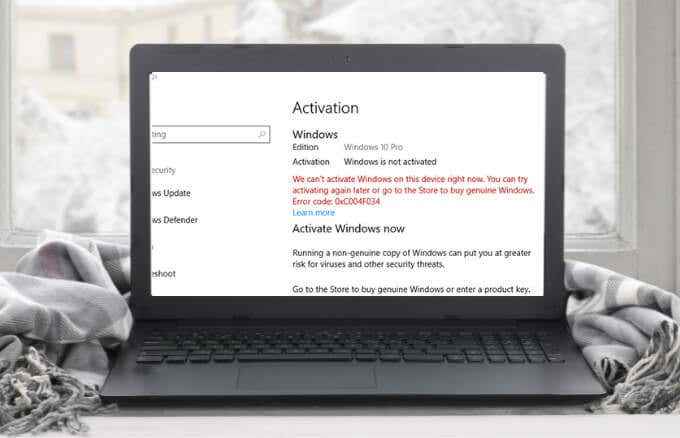
- 2254
- 468
- Aileen Dylus
Die meisten neuen Computer und Laptops, die Sie im Geschäft oder online kaufen, werden normalerweise mit Windows 10 geladen. Wenn Sie mit einem neuen Build von vorne anfangen, benötigen Sie eine saubere Windows -Installation und müssen sie aktivieren. Die Aktivierung in Windows 10 hilft zu überprüfen.
Sie können einen Windows 10-Aktivierungsfehler erhalten, wenn Ihre Kopie von Windows gefälscht ist, auf mehreren PCs installiert ist oder wenn Sie einen gebrauchten Computer verwenden und Ihren Produktschlüssel nicht haben.
Inhaltsverzeichnis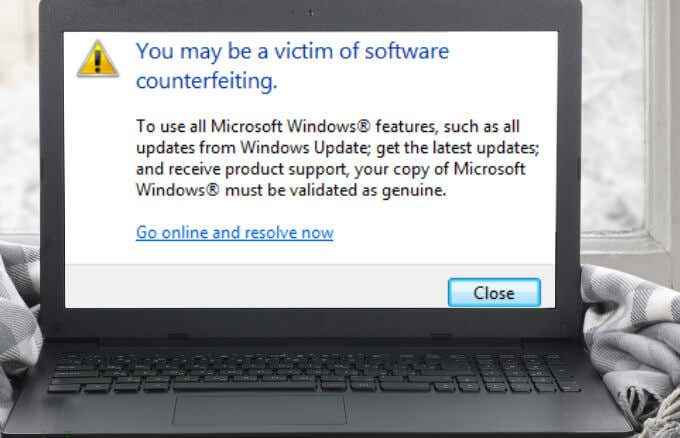
Wenn Sie eine gefälschte Kopie von Windows verwenden, können Sie sie nicht aktivieren. Sie können die Microsoft besuchen, wie Sie die Website sagen, um herauszufinden, ob Ihre Kopie gefälscht oder echt ist.
Während der Reparatur wurde eine andere Version von Windows oder unterschiedlichen Produktschlüssel verwendet
Wenn Sie eine andere Version von Windows oder Windows verwenden, bevor Sie Ihren PC repariert oder umgebaut haben, erhalten Sie einen Windows -Aktivierungsfehler. Gleiches gilt, wenn während der Reparatur ein anderer Produktschlüssel verwendet wurde.
In solchen Fällen installieren Sie Ihre ursprüngliche Version von Windows neu und betreten Sie den Produktschlüssel, der mit Ihrer ursprünglichen Kopie von Windows oder mit Ihrem Computer geliefert wurde.
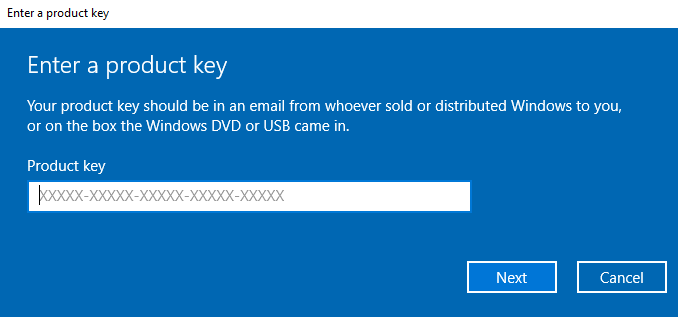
Wesentliche Hardware -Änderungen
Windows wird möglicherweise nicht mehr in Fällen aktiviert, in denen Sie Ihre Festplatte oder Ihr Motherboard ersetzt haben oder kürzlich erhebliche Hardware -Änderungen an Ihrem Computer vorgenommen haben. Dies liegt daran, dass Windows keine Lizenz findet, die Ihren Geräten entspricht. Dies bedeutet.
So synchronisieren Sie die digitale Microsoft -Lizenz
Sie können bestätigen, ob Ihr Microsoft -Konto Ihrer digitalen Lizenz in wenigen schnellen Schritten zugeordnet ist.
- Wählen Start > Einstellungen.
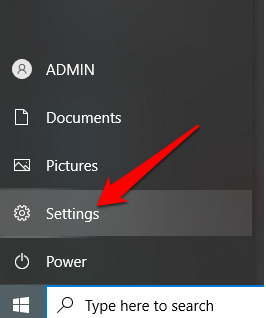
- Als nächstes wählen Sie Update & Sicherheit.
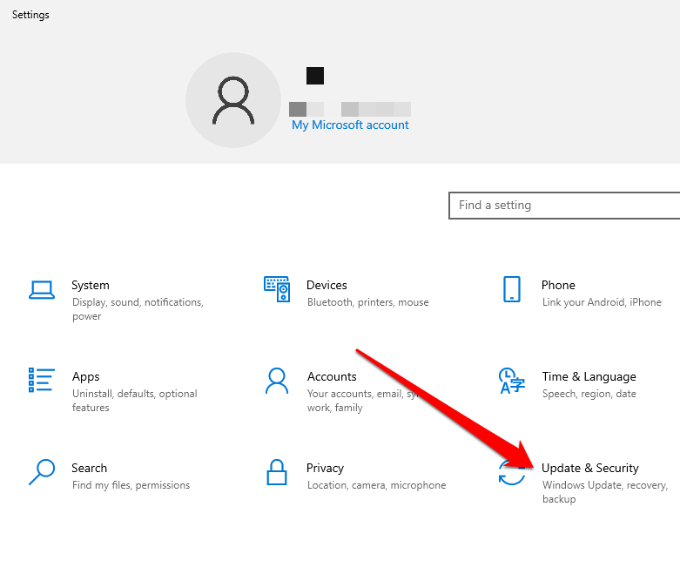
- Wählen Aktivierung.
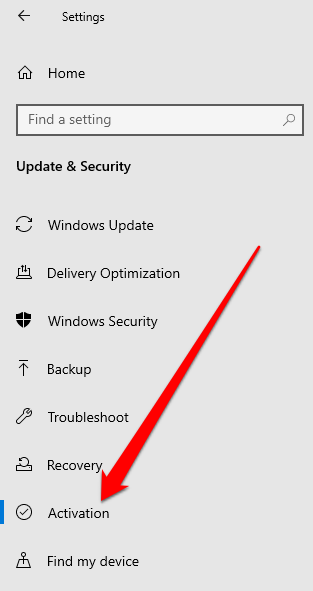
- Auf der Aktivierungsseite sollte eine Nachricht angezeigt werden, die lautet: Windows wird mit einer digitalen Lizenz aktiviert, die mit Ihrem Microsoft -Konto verknüpft ist.
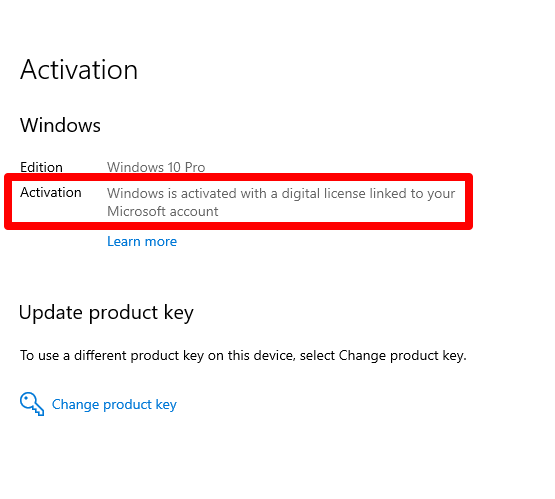
- Gehen Sie zu https: // Konto.Microsoft.com auf Ihrem Browser und melden Sie sich in Ihrem Microsoft -Konto an.
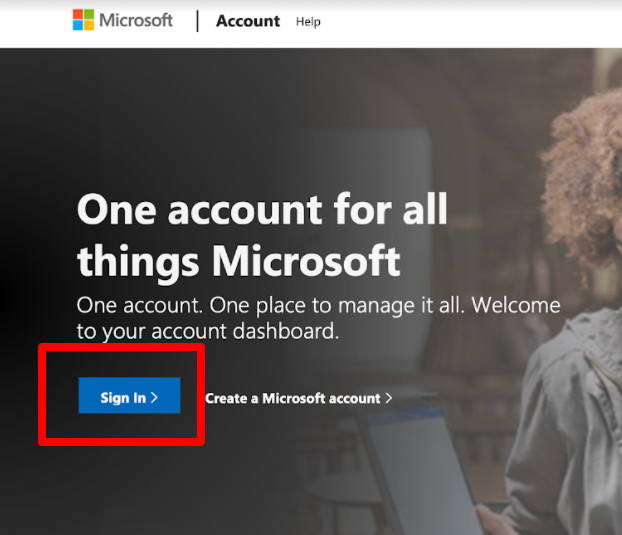
- Wählen Geräte. Wenn Sie Ihren Computer in diesem Abschnitt sehen, bedeutet dies, dass Ihre digitale Lizenz mit Ihrem Microsoft -Konto verknüpft ist.
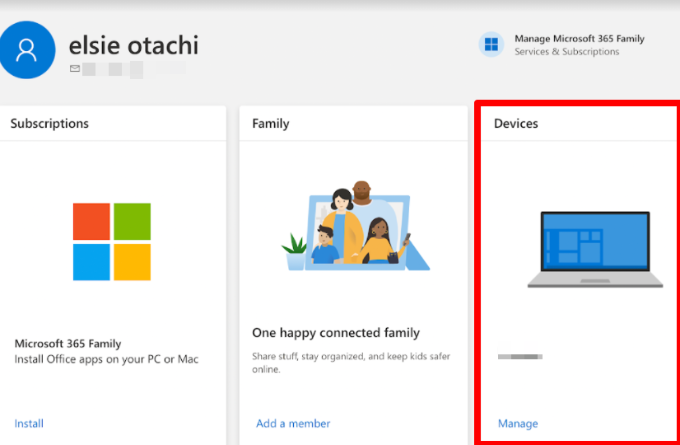
So beheben Sie Windows 10 -Aktivierungsfehler
Während Windows 10 ohne Aktivierung funktionieren kann, empfehlen wir es nicht, da einige Funktionen deaktiviert werden und Microsoft möglicherweise entscheidet, Updates zu verzögern oder zu blockieren. Außerdem kann es illegal sein, Windows ohne ordnungsgemäße Lizenz zu verwenden, insbesondere wenn Sie es für kommerzielle Zwecke verwenden.
Hier erfahren Sie, wie Sie Aktivierungsfehler in Windows 10 beheben können.
Überprüfen Sie, ob Ihr Computer Windows 10 1607 oder höher ausführt
Bevor Sie einen der Windows 10 -Aktivierungsfehler beheben können, überprüfen Sie, ob Ihr Gerät auf dem neuesten Stand ist und ob die Windows 10 Version 1607 oder neuere Versionen ausgeführt werden.
Typ Winver im Suchfeld in der Taskleiste und auswählen Winver Um die Windows -Version zu sehen und auf Ihrem PC zu erstellen.
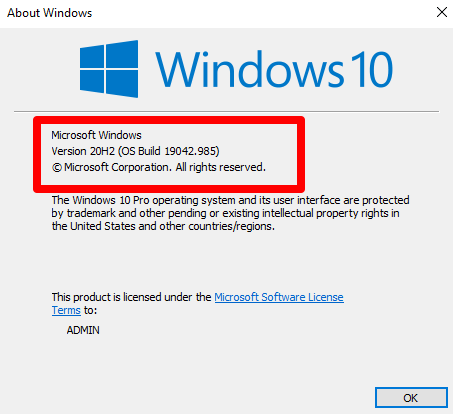
Notiz: Wenn Ihr PC eine ältere Windows -Version ausführt, erfahren Sie, wie Sie Windows 10 auf die neueste Version aktualisieren.
Verwenden Sie den Aktivierungsfehlbehebung
Der Aktivierungsfehlbehebung hilft bei der Behebung mehrerer Windows -Aktivierungsfehler, die durch erhebliche Hardware -Änderungen, Probleme mit der Windows Digital -Lizenz oder die Neuinstallation von Windows verursacht wurden.
Notiz: Der Aktivierungsschlepper ist nur verfügbar, wenn Windows auf Ihrem PC nicht aktiviert wird. Außerdem müssen Sie als Administrator angemeldet werden. Wenn dies nicht der Fall ist, können Sie ein lokales Benutzer oder ein Administratorkonto erstellen, um die Fehlerbehebung mit den folgenden Schritten zu verwenden.
- Wählen Start > Einstellungen > Update & Sicherheit.
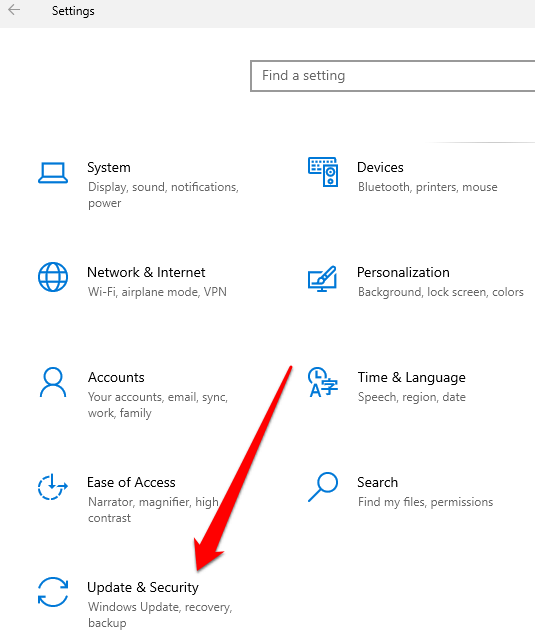
- Als nächstes wählen Sie Aktivierung.
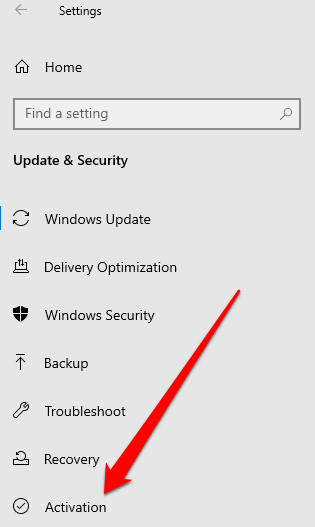
- Wählen Fehlerbehebung.
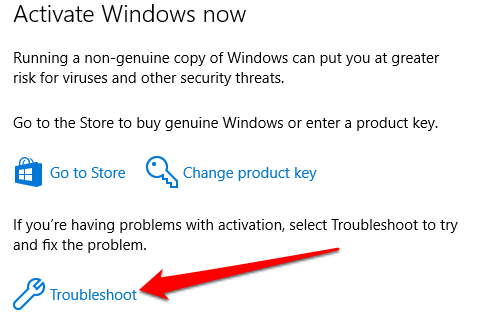
Wenn Sie immer noch einen Aktivierungsfehler erhalten, befolgen Sie die folgenden Schritte, um diese zu beheben.
Korrigieren Sie den Windows -Aktivierungsfehler 0x8007232b
Wenn Sie den Windows -Aktivierungsfehler 0x8007232b erhalten, haben Sie wahrscheinlich eine Produktschlüssel für die Windows Enterprise Edition in Active Windows 10 Pro oder Windows 10 Home eingegeben.
Möglicherweise sehen Sie auch den Fehler, wenn Sie einen PC aktivieren, der nicht mit dem richtigen Netzwerk verbunden ist, insbesondere wenn es sich um ein Arbeitsplatzgerät handelt. Wenn Sie sich im richtigen Netzwerk befinden, wenden Sie sich an den IT -Administrator, um Ihre Netzwerkeinstellungen zu ändern, oder versuchen Sie, den Produktschlüssel erneut einzugeben.
Um den Produktschlüssel einzugeben:
- Wählen Start > Einstellungen > Update & Sicherheit.
- Wählen Aktivierung > Ändere den Produkt Schlüssel.
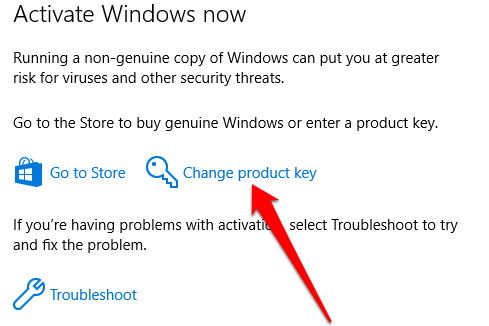
- Geben Sie Ihr Produktschlüssel von 25-Charakter, Bestätigen Sie Ihr Administrator Passwort und überprüfen Sie, ob der Fehler verschwindet.
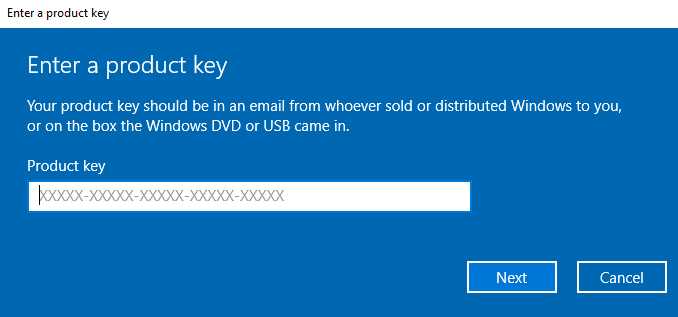
Korrigieren Sie Windows 10 -Aktivierungsfehler 0x803f7001
Der Fehler 0x803F7001 bedeutet, dass es keine gültige Windows 10 -Lizenz gibt, um Windows auf Ihrem Computer zu aktivieren. In den meisten Fällen erscheint der Fehler aus den folgenden Gründen:
- Es ist das erste Mal, dass Windows 10 auf Ihrem Computer installiert wird.
- Sie haben erhebliche Hardware -Änderungen auf einem zuvor aktivierten Computer vorgenommen.
- Sie haben die falsche Windows 10 Edition neu installiert.
- Ihr Computer wurde mit Windows 10 vorinstalliert und Sie erhalten den Fehler 0x803F7001 beim ersten Start.
Um den Fehler 0x803F7001 zu beheben, führen Sie den Fehlerbehebung der Aktivierung durch und verwenden Sie dann die folgenden Schritte, um Windows mithilfe Ihres Produktschlüssels oder einer digitalen Lizenz für Windows zu aktivieren, um Windows zu aktivieren.
- Wählen Start > Einstellungen > Update & Sicherheit > Aktivierung > Ändere den Produkt Schlüssel und geben Sie den Produktschlüssel von 25-Charakter ein.
- Wenn Sie keinen gültigen Produktschlüssel haben, wählen Sie Gehen Sie zum Microsoft Store und kaufen Sie die digitale Lizenz für Windows.
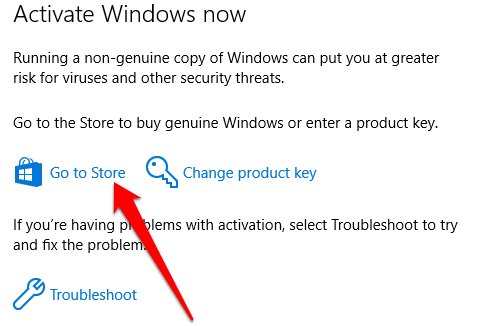
Korrigieren Sie den Windows -Aktivierungsfehlercode 0x44578
Der Windows -Aktivierungsfehlercode 0x44578 stammt aus Malware, mit der Sie nicht auf Ihren Desktop zugreifen können. Die Malware imitiert einen Windows -Installationsaktivierungsbildschirm, zeigt den Fehler 0x44578 an und zeigt ein separates Dialog an, in dem Sie aufgefordert werden, Ihr Passwort einzugeben, um fortzufahren.
Wenn dieser Fehler auf Ihrem Computer angezeigt wird, können Sie möglicherweise nicht auf bestimmte Funktionen wie den Task -Manager zugreifen oder sich im abgesicherten Modus anmelden.
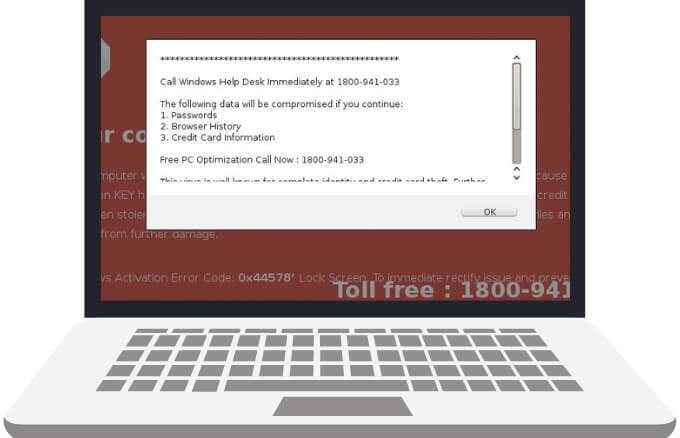
Um den Fehler zu beheben, können Sie im abgesicherten Modus starten oder die Systemwiederherstellung verwenden, um Ihren PC zu einem früheren Zeitpunkt zurückzubringen, bevor Sie den Fehler erhalten haben. Wenn es lästige Malware ist, wird es nicht so einfach verschwinden.
Lesen Sie unsere Anleitung zum Entfernen von hartnäckiger Malware, zum Entfernen von Malware mit kostenlosen Tools und wie Sie einen Offline -Virus -Scan durchführen. Sobald Sie die Malware entfernen können, starten Sie Ihren PC neu und überprüfen Sie, ob der Fehler weg ist.
Holen Sie sich Windows 10 wieder zum Laufen
Die Aktivierung von Windows 10 bietet mehrere Vorteile, einschließlich Zugriff auf alle Funktionen, die Sie für die Verwendung Ihres PCs, Sicherheitsfixes für Virus oder Malware benötigen, sowie Aktualisierungen, die bekannte Fehler und Fehler beheben.
Hinterlassen Sie einen Kommentar und teilen Sie uns mit, ob diese Anleitung Ihnen bei der Behebung des Windows -Aktivierungsfehlers auf Ihrem Computer geholfen hat.
- « Was ist sudo unter Linux und wie man es benutzt?
- Was ist einfach Anti-Cheat unter Windows 10 und ist es sicher? »

